这篇教程Photoshop制作花朵为主元素的报纸广告设计写得很实用,希望能帮到您。
本实例中通过色调的调整制作出热情、活泼的画面背景,结合卡通元素,让广告充满童趣,可爱的感觉,让画面整体具有亲和力。 先看看效果图 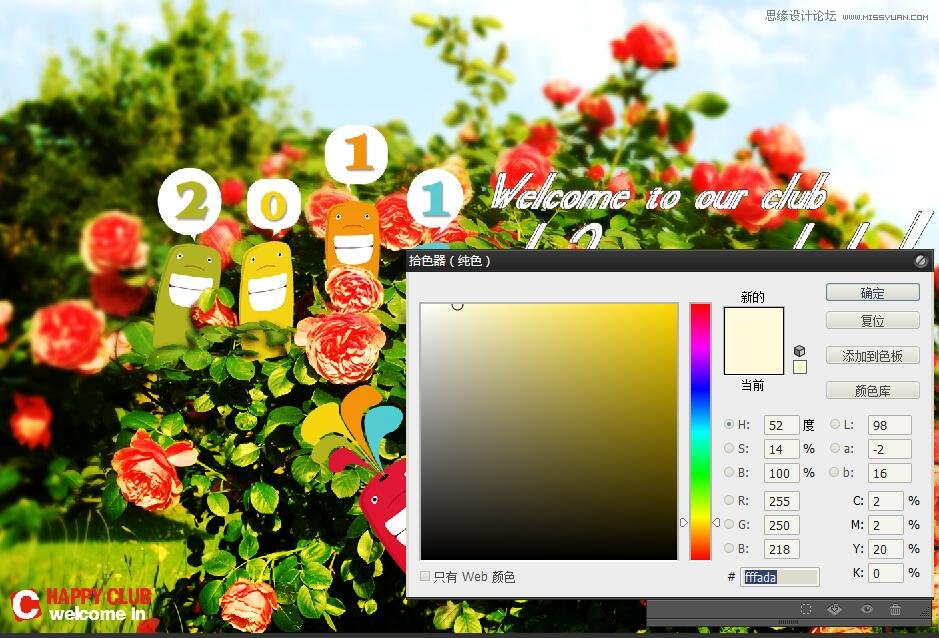
操作步骤: 1、新建空白图像文件,设置参数如下: 宽度:12cm高度:8.03cm分辨力:300px 2、打开素材“花丛.jpg”文件,将其拖拽到当前图像文件中,调整大小和摆放位置。添加“颜色填充1”调整图层,填充颜色为黄色(R255、G255、B0),设置图层混合模式为“叠加”,图层“不透明度”为25%。 
3、单击“创建新的填充或调整图层”按钮,添加“亮度/对比度”、“色阶1”“色相/饱和度1”等调整图层。按下快捷键Ctrl+Alt+Shift+E盖印可见图层。隐藏“图层1”外的图层。添加“曲线1”“色阶2”调整图层。设置“曲线1”混合模式为“叠加”,图层“不透明度”为20%。 

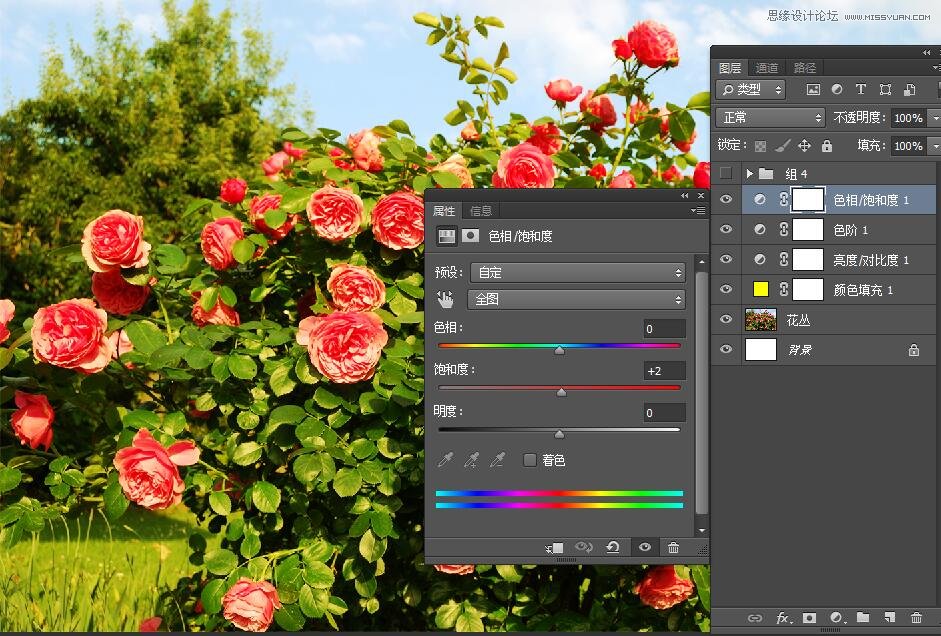
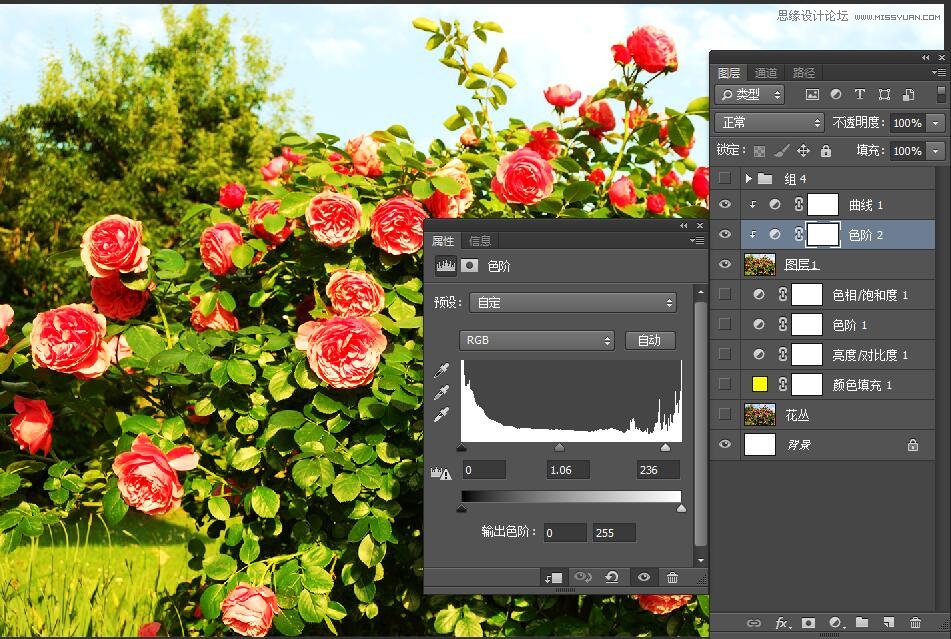

Photoshop制作时尚的欧式白酒广告图设计
Photoshop鼠绘绘制绿色时尚风格的易拉罐 |

